Betulkan Wi-Fi tidak mempunyai konfigurasi IP yang sah pada Windows 10
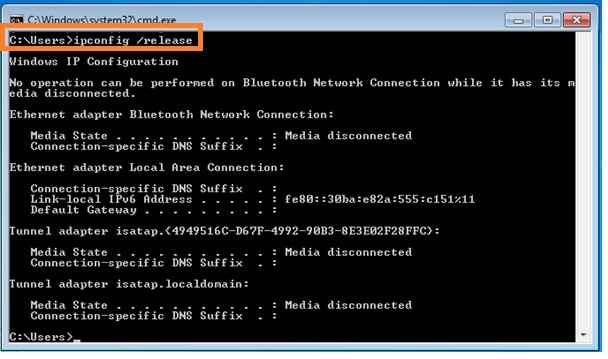
- 4983
- 1474
- Clarence Powlowski
Secara umum, penyelesaian masalah membantu mencari isu -isu tetapi isu -isu harus diperbaiki secara manual. Di sini isu kami ialah "Wi-Fi tidak mempunyai konfigurasi IP yang sah". Sekarang kita akan melihat bagaimana untuk menyelesaikan masalah ini pada Windows 10.Terdapat banyak perkara yang menyebabkan masalah seperti tetapan rangkaian yang salah, pemandu rangkaian yang rosak. Terdapat penyelesaian kerja untuk menyelesaikan masalah ini.
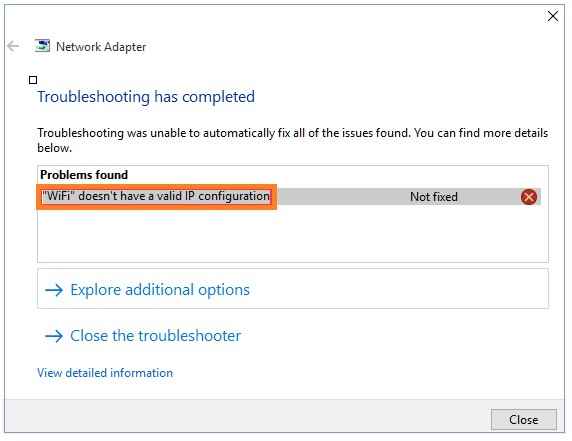
Isi kandungan
- Betulkan 1 - Tetapkan semula TCP/IP
- Betulkan 2 - Tetapkan alamat IP secara manual
- Betulkan 3 - Nyahpasang penyesuai WiFi
- Betulkan 4 - Tukar SSID dan Kata Laluan Tanpa Wayar Anda
- Betulkan 5 - Tukar Lebar Saluran ke Auto
Betulkan 1 - Tetapkan semula TCP/IP
1. Cari cmd di kotak carian Windows 10 Taskbar.
2. Klik kanan pada cmd ikon dan pilih Jalankan sebagai pentadbir.
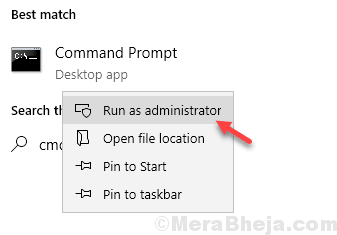
3. Dalam tetingkap Prompt Command, cuma salin dan tampal arahan yang diberikan di bawah dan tekan Kunci Enter untuk melaksanakan program.
Netsh Winsock Reset
4. Sekarang, salin dan tampal arahan yang diberikan di bawah dan laksanakan juga.
Netsh int ip reset
Sekarang, tutup tetingkap arahan dan mulakan semula PC anda.
Sekiranya belum menyelesaikan masalah anda, buka command prompt sebagai admin lagi.
dan jalankan arahan yang diberikan di bawah satu persatu.
IPConfig /Release ipconfig /flushdns ipconfig /pembaharuan
Betulkan 2 - Tetapkan alamat IP secara manual
1. Tekan kekunci windows + r Bersama -sama di papan kekunci anda untuk membuka kotak arahan.
2. Tulis NCPA.cpl di dalamnya dan klik okey.
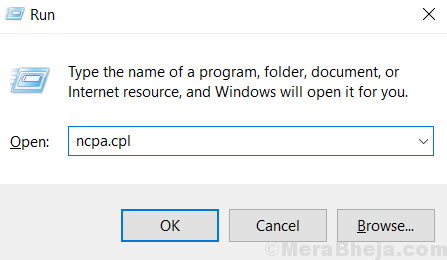
3. Sekarang, Klik kanan pada penyesuai wifi anda dan pilih sifat.
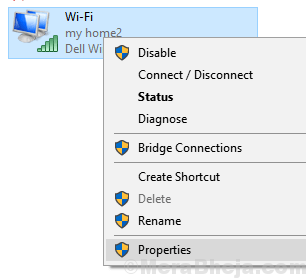
4. Pilih Versi Protokol Internet 4 (TCP/IPv4) Dan kemudian klik pada sifat.
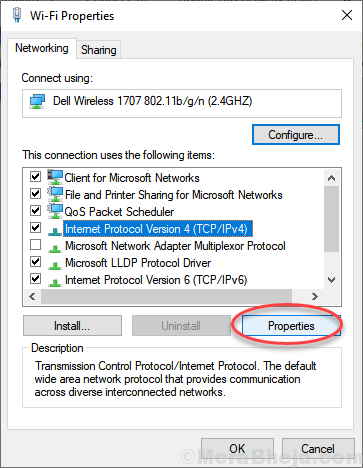
5. Pilih Gunakan butang Radio Alamat IP berikut.
6. Masukkan nilai berikut dalam bidang.
- Alamat IP - 192.168.1.14
- Topeng subnet - 255.255.255.0
- Gateway lalai -192.168.1.1
7. Masukkan tetapan DNS Terbuka JADI Gunakan alamat pelayan DNS berikut.
- Pelayan DNS yang disukai - 208.67.222.222
- Pelayan DNS alternatif - 208.67.220.220
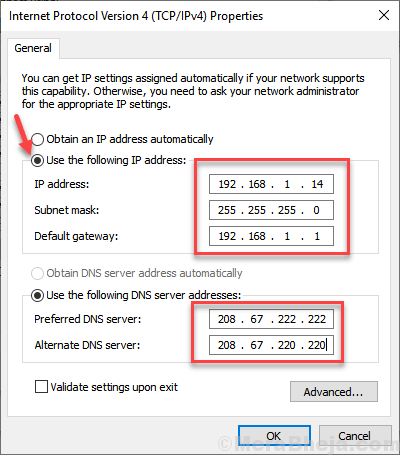
8. Klik OK
Betulkan 3 - Nyahpasang penyesuai WiFi
1. Tekan Kekunci Windows + x Bersama dan klik Pengurus peranti untuk membukanya.
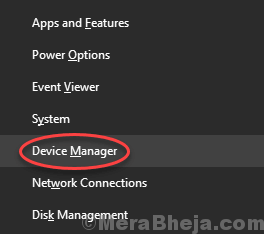
2. Berkembang Penyesuai rangkaian.
3. Klik kanan dan Nyahpasang Penyesuai WiFi anda.
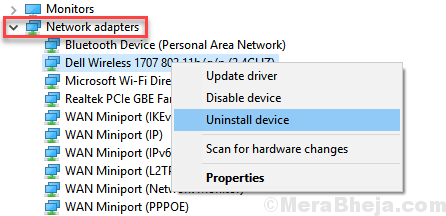
4. Sekarang, Mula semula komputer anda.
Betulkan 4 - Tukar SSID dan Kata Laluan Tanpa Wayar Anda
Sebilangan pengguna telah melaporkan bahawa menukar SSID dan kata laluan tanpa wayar membantu mereka dalam menetapkan ralat ini. Gunakan kabel Ethernet untuk menyambungkan PC anda ke modem anda dan tukar SSID dan Kata Laluan.
Betulkan 5 - Tukar Lebar Saluran ke Auto
1. Tekan Kekunci windows + r Bersama untuk dibuka Jalankan.
2. Tulis NCPA.cpl di dalamnya dan klik okey.
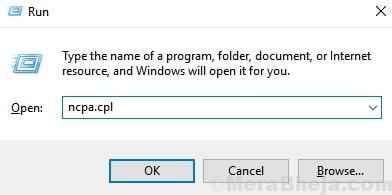
3. Sekarang, Klik kanan Pada penyesuai rangkaian WiFi anda dan pilih sifat.
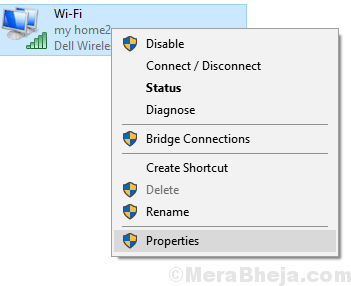
4. Klik pada Konfigurasikan.
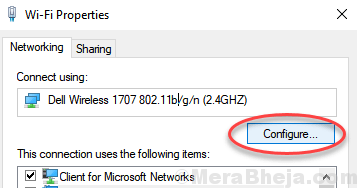
5. Klik pada Lanjutan Tab
6. Pilih 802.11n Lebar saluran untuk band 2.4 dan tetapkannya ke Auto.
7. Klik okey dan tutup tingkap.
- « Betulkan Spacebar Tidak Berfungsi di Windows 10/11
- Betulkan tiada bunyi yang tersedia pada komputer Windows 10 [diselesaikan] »

